Wat te doen als u iTunes Backup-wachtwoord niet meer weet
Als uw iTunes-back-up is gecodeerd en u wiltom het op al uw iOS-apparaten te herstellen, moet u eerst het wachtwoord voor uw back-up invoeren. Als u het back-upwachtwoord van iTunes niet meer weet, kunt u de back-up van iTunes niet herstellen omdat deze denkt dat u niet de geautoriseerde gebruiker van de back-up bent.
Als u zich in een situatie bevindt waarinu moet een iTunes-back-up installeren, maar u kunt het wachtwoord er niet voor terughalen, de volgende gids zou u zeer kunnen gebruiken. De gids vertelt u wat de beschikbare opties zijn wanneer u het wachtwoord voor een iTunes-back-up niet kunt oproepen. Dus, zonder verder gedoe, laten we eens kijken wat u kunt doen als uw iTunes-back-upwachtwoord is vergeten.
- Deel 1: Hoe u het iTunes Backup-wachtwoord kunt herstellen wanneer u het zich niet kunt herinneren
- Deel 2: Hoe iPhone Backup Encryption in iTunes uit te schakelen
- Deel 3: Wat als de coderingsback-upfunctie grijs wordt weergegeven, hoe dit te verhelpen
Deel 1: Hoe u het iTunes Backup-wachtwoord kunt herstellen wanneer u het zich niet kunt herinneren
Een van de dingen die u kunt doen als u niet in staat benthet wachtwoord voor uw iTunes-back-up onthouden, is proberen het wachtwoord te herstellen. En om uw iTunes-back-upwachtwoord te herstellen, hebt u software nodig, omdat het handmatig herstellen van het wachtwoord niet mogelijk is.
Voer 4uKey - iTunes Backup, een software vanTenorshare waarmee u de vergeten wachtwoorden voor uw iTunes-back-ups kunt herstellen. De software is vooraf geladen met verschillende functies en meerdere aanvalstypen om u te helpen het wachtwoord voor uw back-ups te herstellen tegen elke prijs.
De software gebruiken en het wachtwoord herstellenvoor uw iTunes-back-ups is uiterst eenvoudig, dankzij de moderne maar toch eenvoudig te gebruiken software die voor u is. Hierna volgen de stappen hoe u de software kunt gebruiken om uw verloren iTunes-back-upwachtwoord terug te krijgen. Download en installeer eerst en vooral de software op uw computer.
Stap 1Start de soft ware en klik op de optie die zegt iTunes back-upwachtwoord ophalen om uw wachtwoord te herstellen.

Stap 2Het volgende scherm bevat al uw iTunesbackups vermeld. Klik op de back-up die u probeert te herstellen om deze te selecteren en klik vervolgens op de knop Volgende in de rechteronderhoek van uw scherm.

Stap 3Je hebt drie aanvalstypen om uit te kiezen. Klik op een van de aanvallen om deze te gebruiken om uw wachtwoord te herstellen. Als je niet zeker weet welke je moet kiezen, klik je op de eerste die Dictionary Attack zegt.
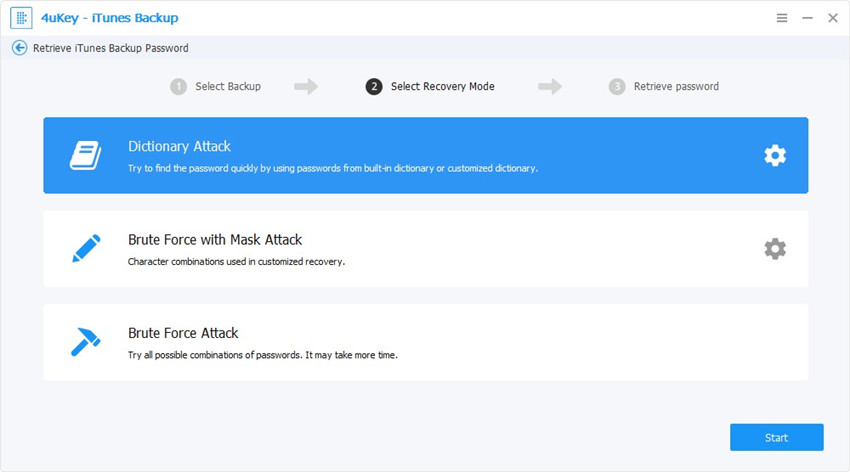
Stap 4Er verschijnt een paneel waarin u het kunt configurerenaanval voor wachtwoordherstel. Het varieert per aanvalstype dat je kiest. Nadat u de aanval hebt geconfigureerd, begint deze uw wachtwoord te herstellen. U ziet het volgende op uw scherm.

Stap 5Als het wachtwoord is gevonden, ziet u het wachtwoord op uw scherm. U kunt het naar uw klembord kopiëren door op Kopiëren te klikken.

Dat is alles om het wachtwoord voor uw gecodeerde iTunes-back-ups op uw computer te herstellen met het professionele hulpprogramma voor het herstellen van wachtwoordwachtwoorden. Deze software heeft alles eenvoudiger gemaakt.
Deel 2: Hoe iPhone Backup Encryption in iTunes uit te schakelen
Als u vaak wachtwoorden voor uw iTunes vergeetback-ups, het is een goed idee om wachtwoordbeveiliging van uw back-ups te verwijderen. Op die manier hoeft u uw wachtwoord niet in te voeren om de back-ups te herstellen, omdat deze niet met een wachtwoord zijn beveiligd.
Het volgende is hoe u dezelfde software kunt gebruiken om iPhone-back-upversleuteling in de iTunes-app op uw computer uit te schakelen:
Stap 1Start de software op uw computer en klik op de optie die zegt Instellingen voor back-upcodering verwijderen.

Stap 2Verbind uw iOS-apparaat met uw computer met behulp van een compatibele kabel. Klik vervolgens in de software op de Start-knop om door te gaan.

Stap 3De software begint met het verwijderen van codering vanuw back-up. Wacht tot het klaar is. Wanneer de software de codering heeft verwijderd, ziet u het volgende succesbericht op uw scherm.
Dat is alles. Uw back-up moet coderingsvrij zijn en er wordt niet langer om een wachtwoord gevraagd.
Deel 3: Wat als de coderingsback-upfunctie grijs wordt weergegeven, hoe dit te verhelpen
Als u de iTunes-app gebruikt om codering uit te schakelenvoor uw back-ups, zult u soms merken dat de functie waarmee u het kunt doen grijs is. Dit betekent dat u het niet kunt gebruiken om codering in of uit te schakelen.
Als u zich in die situatie bevindt, is het volgende wat u kunt doen om van het probleem af te komen en de optie in en uit te schakelen.
Stap 1: Start de app Instellingen vanaf de springplank van uw iOS-apparaat.
Stap 2: Wanneer de app wordt geopend, zoekt en tikt u op de optie Algemeen gevolgd door Profiel.
Stap 3: Selecteer uw profiel op het scherm en tik vervolgens op de optie Profiel verwijderen. Hiermee wordt het profiel van uw apparaat verwijderd.
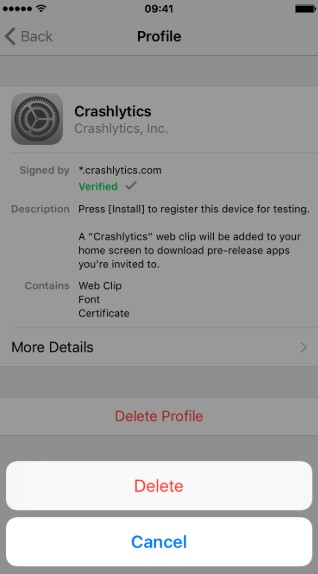
Stap 4: Zodra het profiel is verwijderd, kunt u uw back-up herstellen en de optie die eerder grijs was gemaakt, zou niet langer grijs zijn.
Conclusie
We hopen dat de bovenstaande gids voldoende ideeën geeft overwat te doen als u het back-upwachtwoord van iTunes niet kunt herinneren. Met de methoden die in de gids worden beschreven, hebt u geen problemen met het herstellen van uw iTunes-back-ups, ook al herinnert u zich hun wachtwoorden niet.




![[Opgelost] Ontsleutelen iPhone-back-up met / zonder wachtwoord](/images/itunes-backup/solved-decrypt-iphone-backup-withwithout-password.jpg)




